こんにちは、ゆんつです。
パソコンにはキーボードがつきものです。

キーボードがあることでログイン時のパスワードの入力や文章の作成、ネットの検索などが出来るのです。
もし、マウスしかなくてキーボードが無い場合。
どのように文字を入力すればいいでしょうか?

どうするんだろ?
スクリーンキーボードを使う
もしマウスはあるのに、キーボードが無い場合。
Windowsに標準で搭載されている「スクリーンキーボード」という機能により、マウスを使って文字の入力を行うことができます。

ログイン時
ログイン画面の右下にある円が欠けたようなアイコンをクリックします。
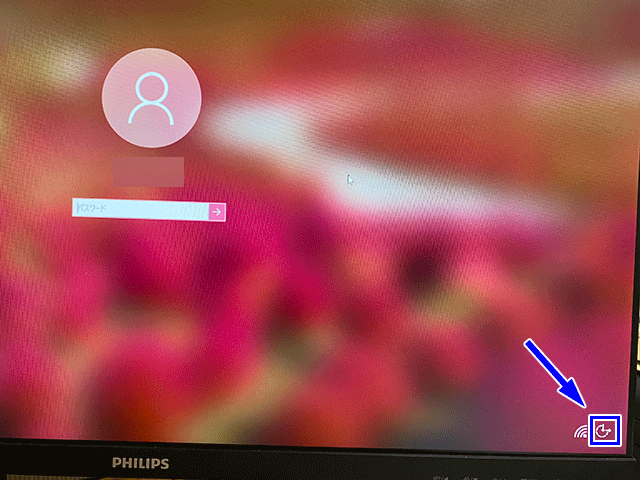
現れたメニューから「スクリーンキーボード」を選択。
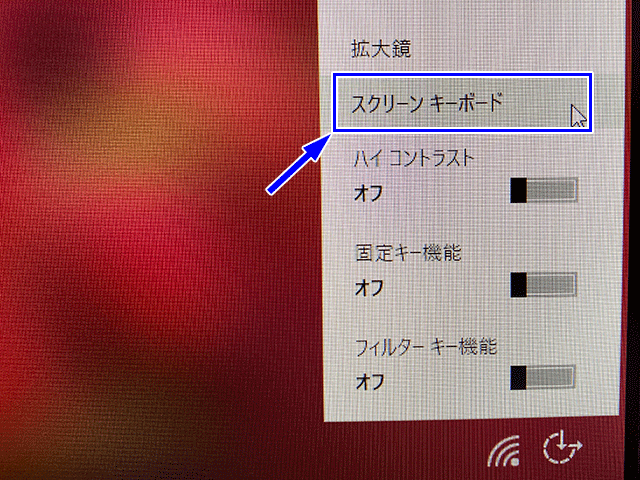
スクリーンキーボードが現れます。
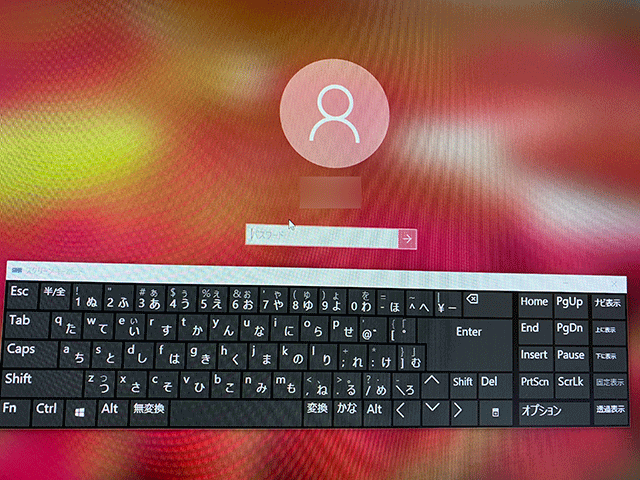
スクリーンキーボードの使い方は普通のキーボードを叩くようにキーをクリックするだけ。
同時押しが必要な動作については、同時押しによく利用するShiftキーやCtrlキーなどはクリックすると青くなって押しっぱなしの状態になるので、続けて他のキーをクリックすれば大丈夫です。

たとえば操作をやり直す場合の「Ctrl+Z」は、まずCtrlキーをクリックして次にZキーをクリックすればOK!
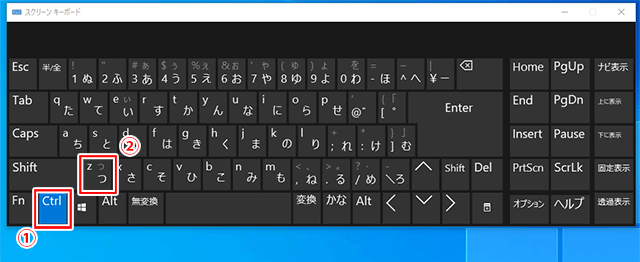
ファンクションキーを使いたい場合は左下のFnキーをクリックすることでキーボードの上から1列目がファンクションキーに変わります。
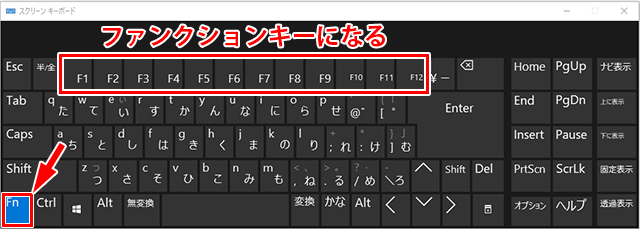
スクリーンキーボードでパスワードを入力して「Enter」をクリックするとログインすることができます。
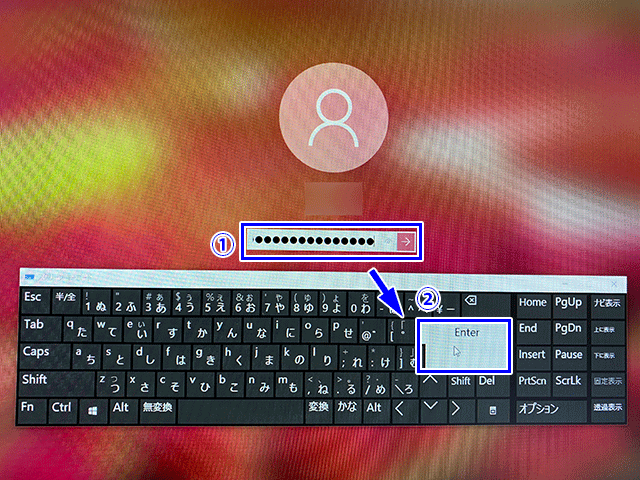
ログイン後
スタートボタンをクリックして「Windows簡単操作」→「スクリーンキーボード」をクリック。

スクリーンキーボードが起動するので、あとはマウスでスクリーンキーボードを操作して文字入力するだけです。
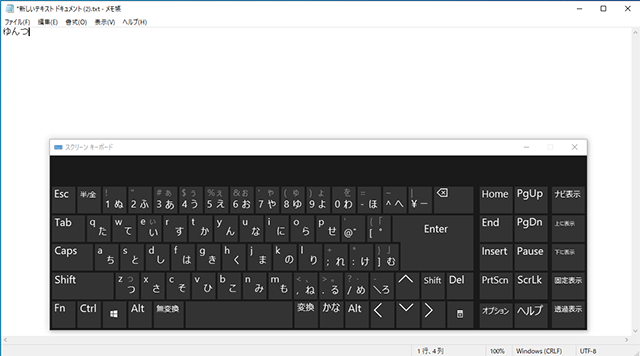
いざという時のために
突然キーボードが故障したり紛失したりしたとき。
スクリーンキーボードを使うことで、ログインの際のパスワード入力や簡単な文書作成や検索などの作業をすることができます。
あまり使う機会はないとは思いますが、何かあったときの頼みの綱として。
スクリーンキーボードを覚えておくと、役立つときがくるかもしませんよ。
それでは、またー。
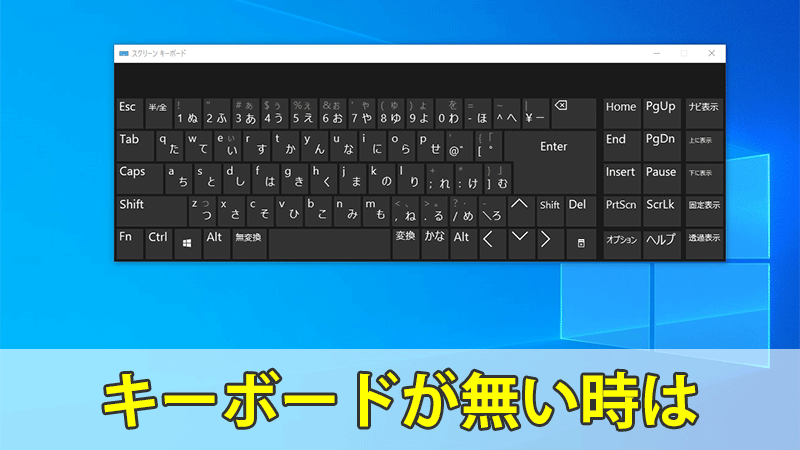


コメント